Când doriți să schimbați numărul de zecimale pentru un număr în Word 2013, de obicei puteți introduce pur și simplu cursorul în spatele punctului zecimal și introduceți numerele de care aveți nevoie.
Procesul este mai complicat atunci când valoarea provine dintr-o formulă, fie într-un tabel Word, fie într-un tabel importat din Excel. Pentru a schimba zecimale dintr-o formulă, trebuie să deschideți Caseta de dialog Formula în Word sau modificați zecimale în Excel și aduceți celulele înapoi în documentul dvs. Word.
Videoclipul zilei
Schimbarea zecimale într-un tabel de cuvinte
Pasul 1
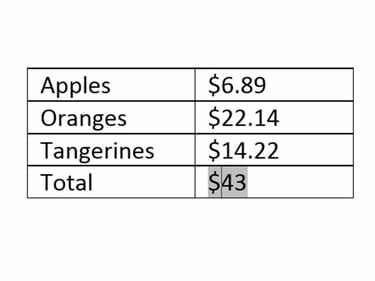
Credit imagine: Captură de ecran prin amabilitatea Microsoft.
Evidențiați celula care conține un număr greșit de zecimale. presa Șterge.
Pasul 2
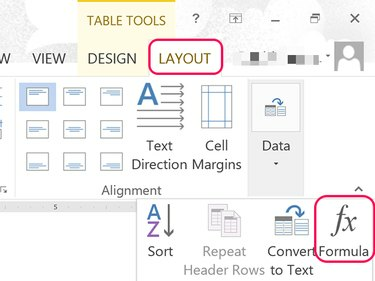
Credit imagine: Captură de ecran prin amabilitatea Microsoft.
Apasă pe Aspectul instrumentelor de masă meniu și selectați Date. Din meniul drop-down faceți clic pe Formulă pictograma.
Pasul 3
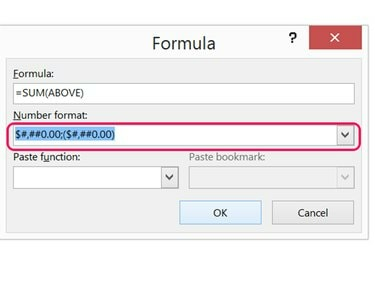
Credit imagine: Captură de ecran prin amabilitatea Microsoft.
Apasă pe Format de număr
meniul. Selectați opțiunea corespunzătoare care conține două zecimale. Pentru numere obișnuite, utilizați 0.00. Pentru un procent, folosiți 0.00%. Pentru uz valutar $#,##0.00.Apasă pe Formulă meniu și selectați formula pe care ați folosit-o pentru a calcula celula prima dată.
Pasul 4
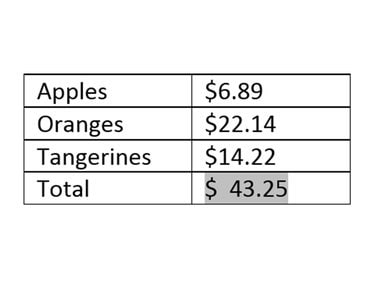
Credit imagine: Captură de ecran prin amabilitatea Microsoft.
Examinați numărul pentru a vă asigura că are valoarea corectă.
Schimbarea zecimale din Excel
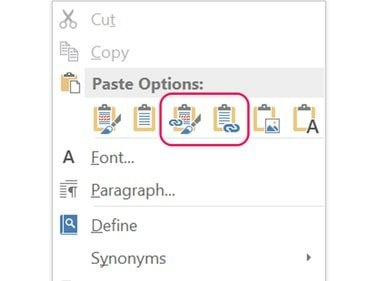
Dacă ați legat datele Excel la Word, faceți modificări zecimale în Excel.
Credit imagine: Captură de ecran prin amabilitatea Microsoft.
Când un tabel din Word provine dintr-o foaie de calcul Excel, puteți modifica numărul de zecimale din Word sau le puteți modifica în Excel. Dacă ați lipit celulele în Word ca link, ar trebui să schimbați numărul de zecimale în Excel. Word va actualiza celulele de îndată ce salvați registrul de lucru Excel.
Indiferent de modul în care ați lipit datele în Word, este aproape întotdeauna mai ușor să faceți modificarea în Excel și apoi să lipiți din nou noul conținut în Word. Schimbarea zecimalei în caseta de dialog Funcție a Word înseamnă și schimbarea manuală a formulei.
Schimbarea formulelor Excel în Word
Pasul 1
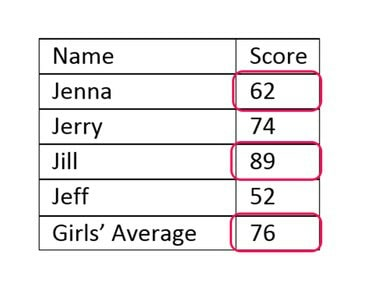
Credit imagine: Captură de ecran prin amabilitatea Microsoft.
Priviți numărul din celulă pe care doriți să îl schimbați. În acest exemplu de medie a două rezultate ale testelor pentru Jenna și Jill, este 76.
Pasul 2
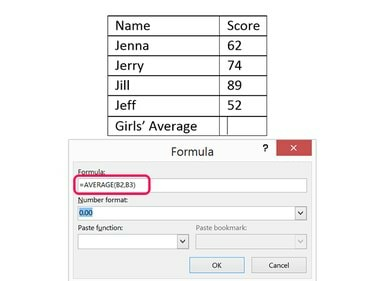
Credit imagine: Captură de ecran prin amabilitatea Microsoft.
Apasă pe Aspectul instrumentelor de masă filă, selectați Date și apoi faceți clic Formulă. Apasă pe Format de număr meniu și selectați 0.00 pentru două zecimale. Ștergeți valoarea implicită =SUMA(SUS) formula și tastați formula pe care ați folosit-o în Excel pe baza locațiilor celulelor din tabelul Word. În acest exemplu, formula este =MEDIE(B2;B3).
Pasul 3
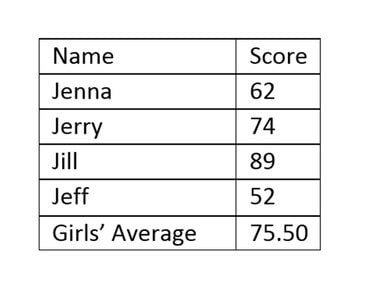
Credit imagine: Captură de ecran prin amabilitatea Microsoft.
Clic Bine pentru a închide caseta de dialog Formula. Examinați noul număr pentru a vă asigura că corespunde cu ceea ce era inițial. În acest exemplu, 75,50 este corect. Rotunjit în sus, 75,5 ar fi 76, ceea ce conținea inițial celula.
Bacsis
Într-un exemplu simplu precum cel de mai sus, poate fi mai ușor să scoți un calculator și să schimbi manual numărul la 75,50, mai degrabă decât să schimbi formula.
Schimbarea zecimale Excel
Pasul 1
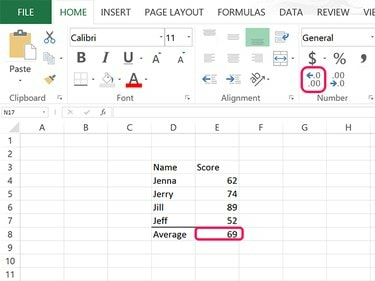
Credit imagine: Captură de ecran prin amabilitatea Microsoft.
Deschideți foaia de lucru Excel care conține datele pe care trebuie să le modificați. Selectați celula cu numărul incorect de puncte zecimale. Faceți clic pe fila Acasă, apoi faceți clic pe Mărește numărul zecimal pictograma până când aveți două zecimale.
Pasul 2
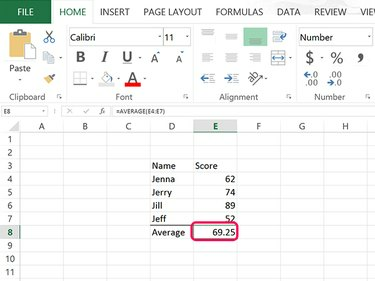
Credit imagine: Captură de ecran prin amabilitatea Microsoft.
Salvați foaia de lucru Excel dacă este legată de un tabel în Word și apoi închideți Excel. În caz contrar, evidențiați celulele de care aveți nevoie pentru tabel și apăsați Ctrl-C să le copiem,
Pasul 3
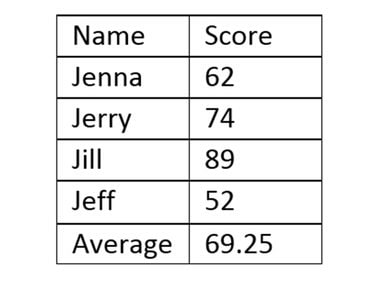
Credit imagine: Captură de ecran prin amabilitatea Microsoft.
Deschideți documentul Word. Dacă foaia de lucru Excel este legată de tabel, acum arată numărul corect de puncte zecimale. Dacă nu este legat, ștergeți tabelul și apăsați Ctrl-V pentru a lipi celulele Excel copiate ca tabel nou.




